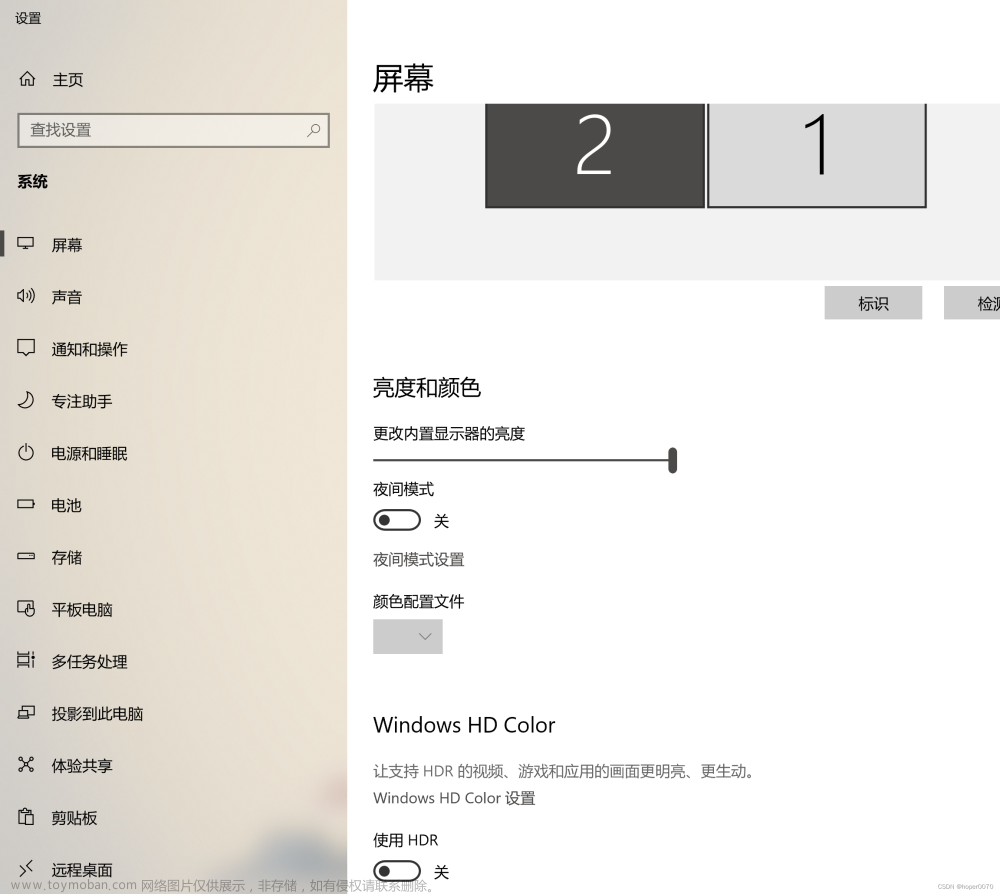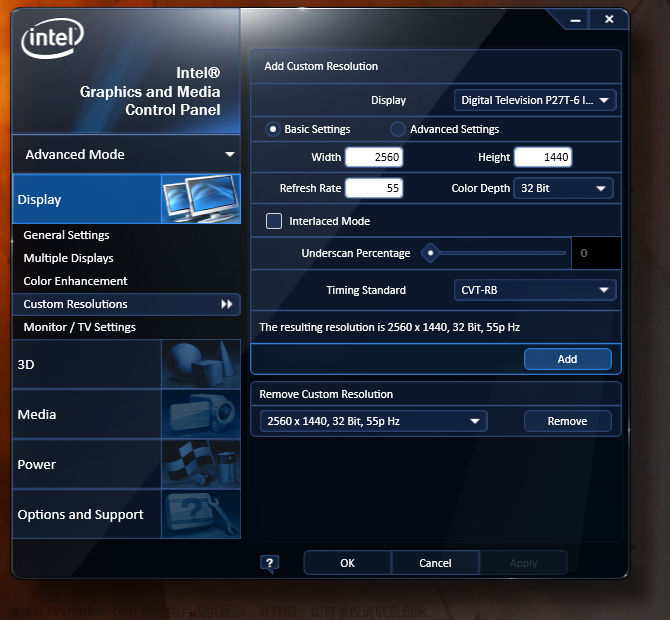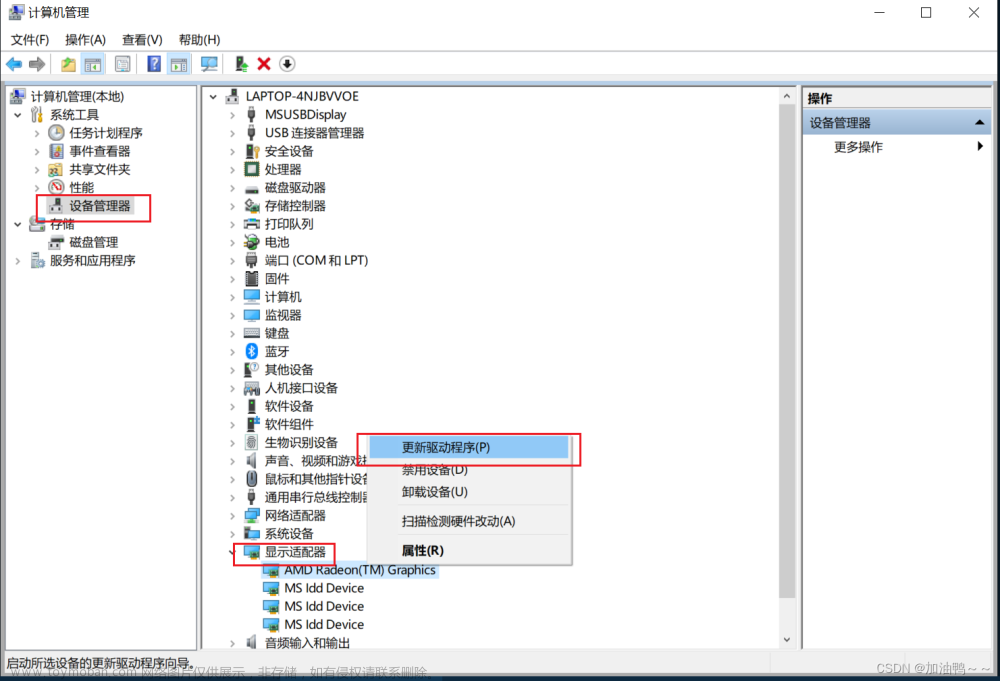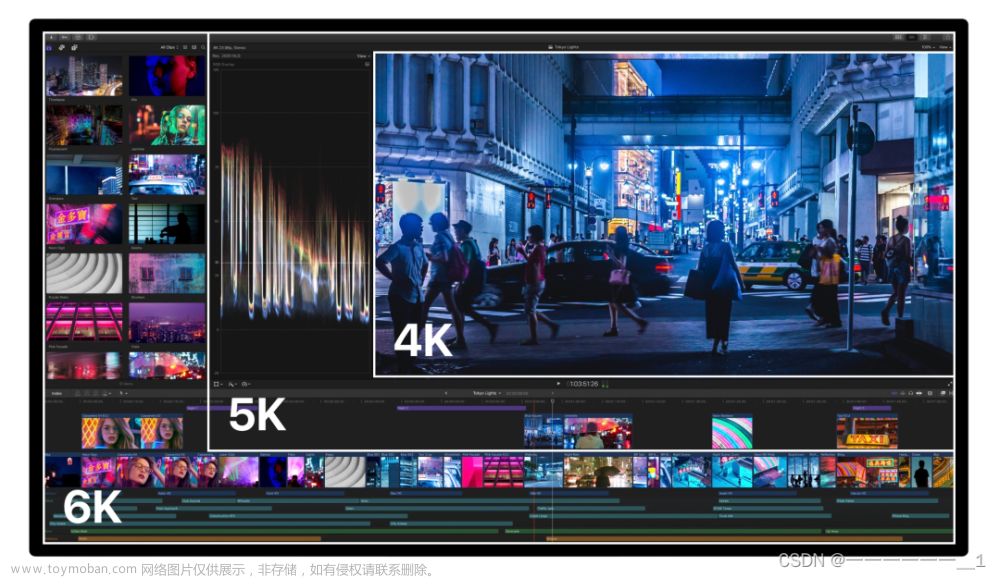1.首先确认电脑上安装了 NVIDIA 显卡
lspci | grep -i nvidia

2.检查nvidia显卡驱动是否正常
nvidia-smi
如果返回类似于下面的界面,则表示显卡驱动还没有安装。
输入下面命令,以查看显卡型号以及推荐的驱动版本。
ubuntu-drivers devices
如下图,这里推荐我们安装的是 nvidia-driver-535 - sever-open。
如果我们愿意安装这个版本的驱动,则输入即可安装该驱动:(有坑,看下一步)
sudo ubuntu-drivers autoinstall
安装过程中按照提示操作,安装完成后重启系统,NVIDIA 显卡就可以正常工作了。(出现问题,见下)
3.重启系统后发现wifi模块不见,同时输入nvidia-smi 输出“No devices were found”
3.1 ubuntu 更新显卡驱动导致无法联网
可能原因:升级显卡时导致内核被升级,而缺少与内核相关的包。
先在连不上网的系统里,打开命令行,查看内核版本:
uname -a

可以看到当前连不上网的这个内核版本是 5.15.0-89
重启进入引导菜单,选择 ubuntu 高级选项,发现 5.15.0-89紧邻着的下面的 5.15.0-76 的版本,这应该是上一个版本。
进入此版本后发现确实可以联网了,于是在命令行里输入
dpkg --get-selections | grep linux
可以看到以下的包是5.15.0-76有,但5.15.0-89没有的:
linux-headers-5.15.0-76-generic install
linux-hwe-5.15-headers-5.15.0-76 install
linux-modules-extra-5.15.0-76-generic install
因为在 5.15.0-76 的内核里是可以联网的,所以直接下载 5.15.0-89 对应的包:
sudo apt-get install linux-headers-5.15.0-89-generic
sudo apt-get install linux-hwe-5.15-headers-5.15.0-89
sudo apt-get install linux-modules-extra-5.15.0-89-generic
完成上面的步骤后,重启,进入 5.15.0-89 的内核(直接选择ubuntu),可以联网了!
3.2 nvidia-smi 输出“No devices were found
我安装的显卡驱动是nvidia-driver-535-server-open,带有open,换一个不带open的驱动就好了(不知道什么原因)
在软件和更新的附加驱动中可以看到,前面自动安装的是第一个带有open的驱动,直接在这个换成不带open的并应用更改 重启后如果出现下列信息则表明驱动安装成功
重启后如果出现下列信息则表明驱动安装成功
4. 检查显示器是否能检测到
命令行输入:
xrandr
我们可以查看显示器信息 上面的信息表示,我能够检测到两个显示器,分别是DP-2端口和eDP-1-1端口,这就表明我们的显示器连接是没有问题的。
上面的信息表示,我能够检测到两个显示器,分别是DP-2端口和eDP-1-1端口,这就表明我们的显示器连接是没有问题的。
直接看
【Ubuntu】解决Ubuntu外接显示器不显示的问题-3. 检查显示器是否能检测到
连接到显示屏,顺利解决
参考文章
Ubuntu 安装 GPU 驱动、CUDA、cuDNN,以及是否安装成功的检测
【Ubuntu】解决Ubuntu外接显示器不显示的问题
ubuntu 更新显卡驱动导致无法联网
nvidia-smi 输出“No devices were found文章来源:https://www.toymoban.com/news/detail-767144.html
【Ubuntu】解决Ubuntu外接显示器不显示的问题:开始如果看到这个可能就不会出现3.2的问题了文章来源地址https://www.toymoban.com/news/detail-767144.html
到了这里,关于【解决ubuntu外接显示器不显示的问题】(遇到的问题及解决)的文章就介绍完了。如果您还想了解更多内容,请在右上角搜索TOY模板网以前的文章或继续浏览下面的相关文章,希望大家以后多多支持TOY模板网!